仕事の息抜きにゲームをしたいが、仕事用PCに無駄なデータをDLしたくない人も多いと思います。
わたしがそうです。
今回紹介するサービスは、
- 流行のネットゲームをダウンロードせずにできる
- PCのスペックが高くなくても快適に動く
- 無料プランでも十分に楽しめる
というものです。
1か所だけ間違いやすい部分があるため、登録の手順を説明していきます。
(基本的にはガイドの通りに進めればOK)
※ 自分の携帯のキャリア(会社)は関係ないです。ソフトバンクユーザーでなくてもOKです。
GeForce NOW とは?

GeForce NOW とは、本来は画像処理能力の高いPCでしかできない様なPCゲームを、ノートPCやスマホ、タブレットなどで楽しむことができるサービスです。
重たいデータやアプリのダウンロードが必要なく、登録してすぐにゲームが始められます。
いままでは有料プランのみでしたが、2021年6月10日より【GeForce NOW Powered by Softbank】に無料プランが追加されました。
そのため、自分のデバイス環境で適切に動くかどうかなどを試すのにもってこいです。
Softbankユーザー以外でもOK(携帯電話会社は関係無し)
サービス提供会社がSoftbankというだけで、自分の使っている携帯電話は一切関係ないです。
ただし、この部分が間違いやすい点に繋がっています。
サービス提供会社が2社あり、Softbankとauです。
ただしフリープランを始めたいのであれば、現状はSoftbank一択です。
別のサービスであると割り切って、すべての選択肢でSoftbankを意識してください。
(わたしの携帯電話はauですが、GeForce NOW Powered by Softbankに登録しました。)
フリープラン と プレミアムプランの差は?
フリープランで登録をしてみて1ゲーム試してみましたが、はっきり言って何も問題がないです。
ですが、どういう点が違うのかを知っておいてください。
本来かかる月額1,980円が無料になる代わりに、
- 人気の時間帯の接続には少し時間がかかる可能性あり
- 1時間に1回切断する必要がある
- 超絶綺麗モードには対応していない(RTX ON非対応)
という点が変わります。
ゲームを楽しみたい人にはフリープラン、超高画質なゲームにのめり込みたい人はプレミアムプランといった感じですね。
まずは試してみてから考えてみてください。
無料のゲームソフトはどんなものがある?
続々更新されています。
今有名なものだと、APEX LEGENDS や フォートナイト などがあります。
また、大乱闘スマッシュブラザーズに似た ブロウルハラ というゲームもあります。
無料ゲームだけでもタイトル数が多いため楽しめます。
Steamなどのオンラインゲーム販売サービスなどで有料のゲームを買って、このサービス内で起動することもできます。
有料ゲームには、第五人格の元になった Dead by Daylight や、e-Sportsにもある Guilty Gear や Blaz Blue などの過去作品などもあります。
はまったら、購入も検討してみましょう。
登録を始める
登録を始めていきますが、絶対に間違わない自信がある人はここで読むのをやめてもOKです。
ただし【絶対にSoftbank】ということだけを覚えておき、自分の持っている携帯などの事は忘れておいてください。あとで分かります。
GeForce NOW Powered by Softbank に登録

分からない人のために丁寧に手順を説明します。
今回の目標は、【GeForce NOW Powered by Softbankに登録し、APEXをはじめる】ところまでに設定します。
ここからは画像を使い説明します。
上のリンクをクリックしたら、以下の画面が開かれます。
ここでフリープランに登録をクリックしてください。

新規仮登録画面が開かれます。
メールアドレスを入力し、13歳以上にチェックをいれます。
※ 注意事項をクリックして読まないと、先には進めないので注意!
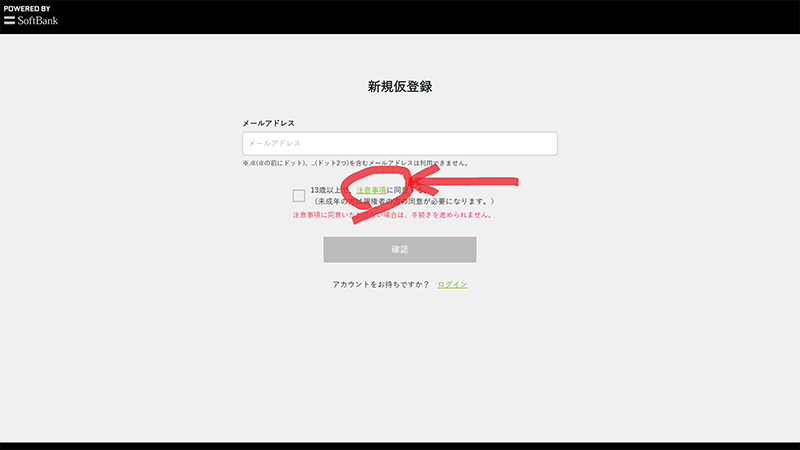
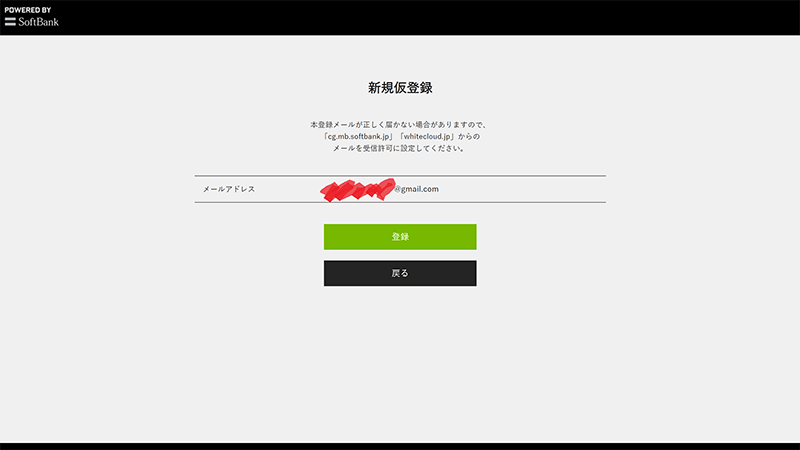
新規仮登録が終了します。
その画面のままでユーザー登録画面に切り替わるため、仮登録の必要性はなんだったのか?とも思いますが、画面が切り替わったら先に進みます。
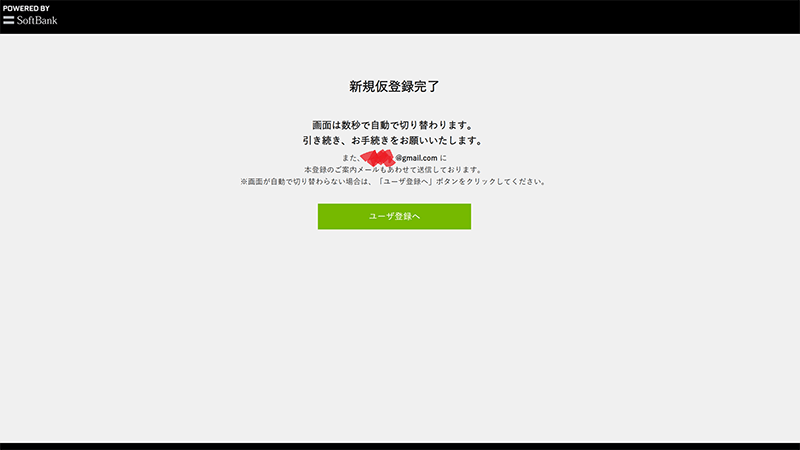
ユーザー登録に必要な情報を入力して、利用規約にチェックを入れます。
※ 利用規約をクリックして読まないと、先には進めないので注意!
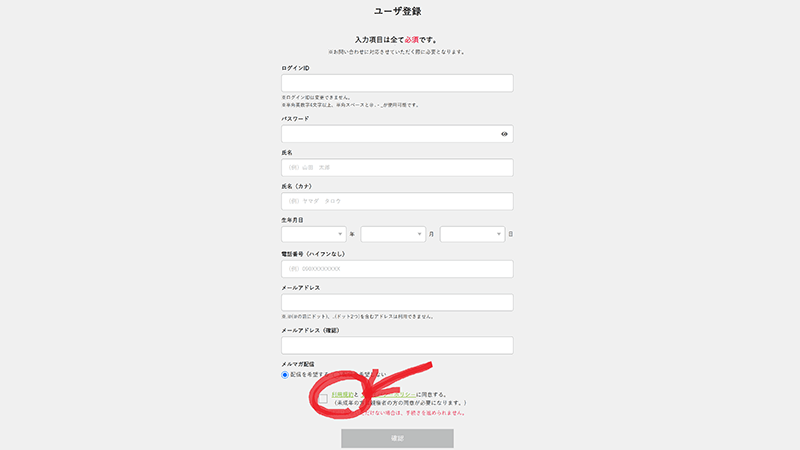

確認画面で【フリープランに登録する】を押せば、これで登録自体は完了。
ここまでは何も難しいことは無いです。
次の画面で【GeForce NOW アプリをダウンロード】と書かれているボタンをクリックしますが、次の画面に進むだけで何かダウンロードされるわけではないので安心してください。
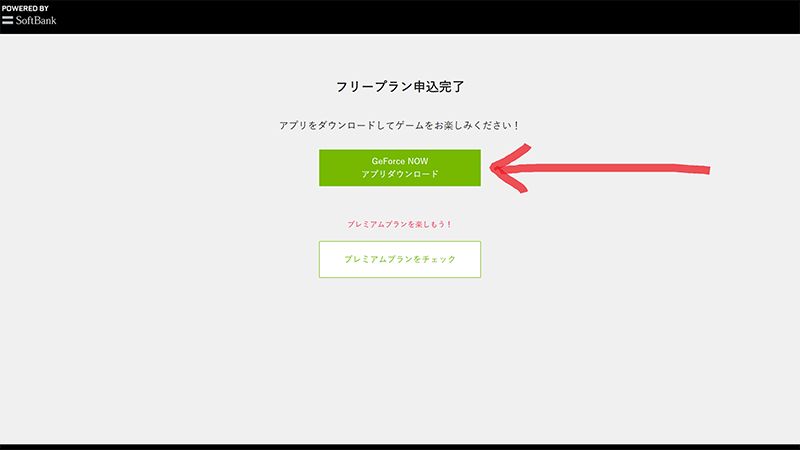
ここで、ダウンロードするかしないかが選択できます。
推奨環境としてはアプリをダウンロードらしいのですが、今回の目的は【何もPCにダウンロードすることなくハイスペックなゲームを楽しむ】ということなので、Google Chrome で起動します。
(GoogleChromeは便利なWebブラウザなので、使ったことがない人はこの機会に使ってみてください。)

ここまでが、GeForce NOW Powered by Softbank の登録ページです。
ここからが、GeForce NOW のページです。
意味が分からなくても問題ないですが、そういうものだと思ってください。あとで説明します。
GeForce NOW でゲームを始める準備をする
以下の画面に切り替わったら、必ずブックマーク(お気に入りに登録)をしてください。
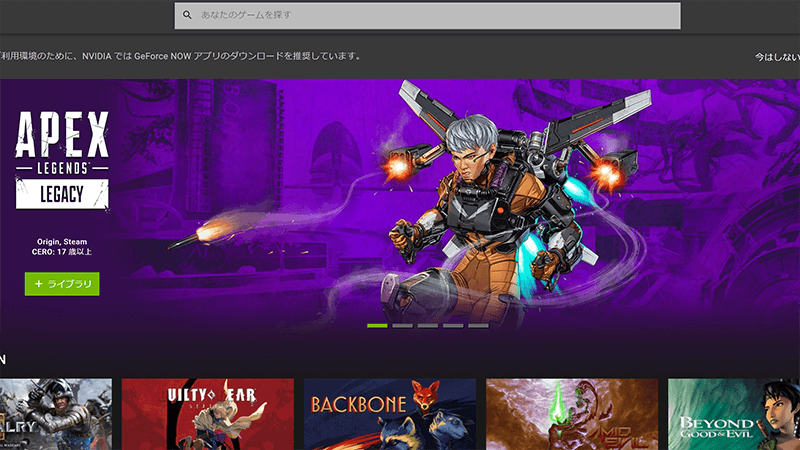
ブックマークを忘れてしまった人は【 https://play.geforcenow.com/ 】をクリックしてブックマークをしておいてください。
今回は動作確認の為に【プレイ無料】のゲームのなかから APEX を起動させていきます。
画面を下の方へスクロールしていってください。
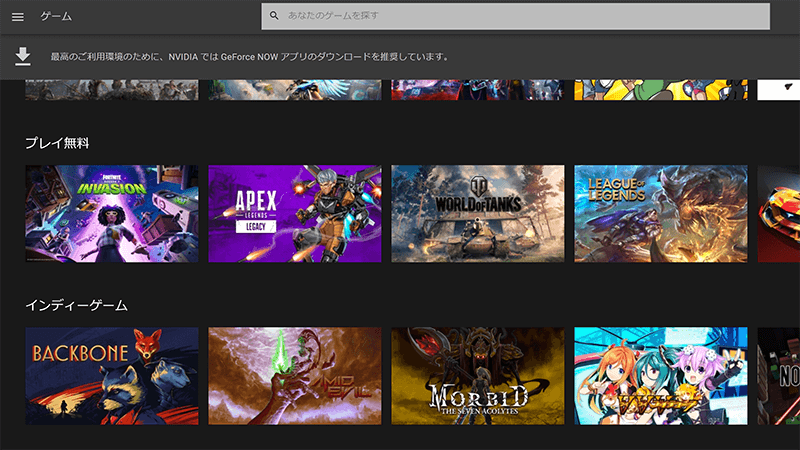
プレイ無料のゲームの中から APEX をクリックすると、以下のような画面になります。
ここで、Origin と Steam という選択肢が表れます。
この2つはどちらも【PCゲームを販売しているところ】と思ってください。
今回はSteamを選択しますが、Originのアカウントを持っている人はOriginでも問題ないです。
Steamの説明の前に、画面の確認だけしてください。
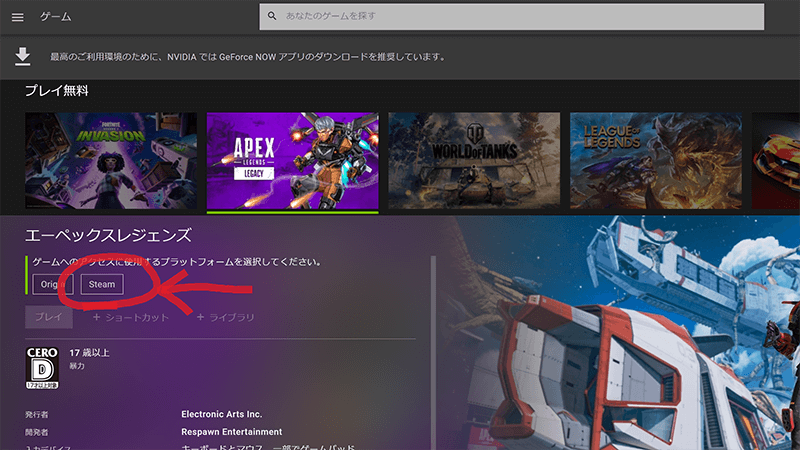
どちらでもゲーム内容に関係はないです。
ビックカメラ と ヨドバシカメラ のどっちでゲームがしたい?と聞いているようなものだと思ってください。
今回 Steam を選んだ理由は、日本語ネームの登録が可能らしいという事から、若干ですが日本人ユーザーに向いていると思い登録していたからです。
(ただし、日本語ネームは海外ゲームで文字化けなどの可能性があるため、実際には使わないことが多いです)
説明を挟みましたが、先に進みます。
Steam をクリックした後に、【+ライブラリ】で後で探しやすい様にしておきます。
その後、【プレイ】をクリックします。
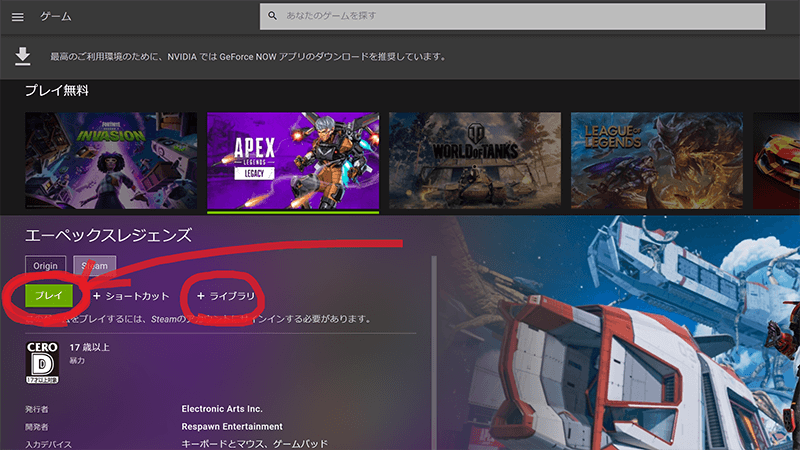
ログインしていないとの事で、はじかれてしまいます。
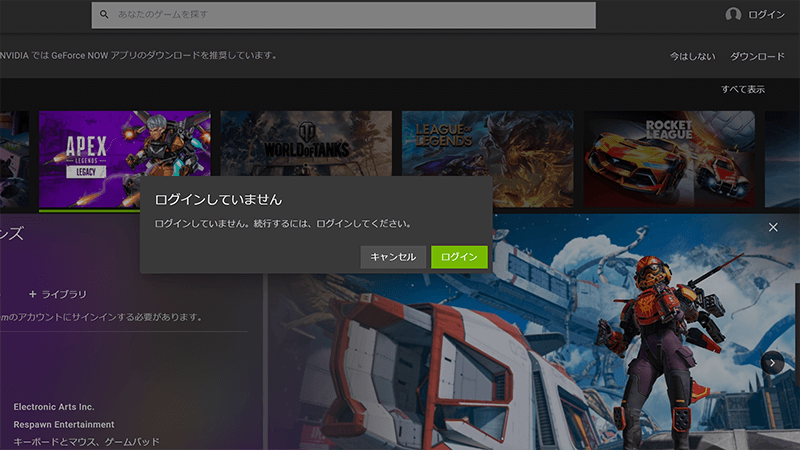
前の章が、GeForce NOW Powered by Softbank の登録ページでしたが、
この章が、GeForce NOW のページだと説明しました。
登録はしたけど、ログインはまだしていないというだけです。
今さっきまで登録していたのは Softbank です。
そのため、次のページでも必ず Softbank を選んでください。

携帯電話のキャリアに引っ張られそうですが、ここでは一切関係ないので Softbank が正解です。
間違えると、登録情報がないため別の登録が必要になる上、フリープランがないです。(2021,6,21現在)
必ず Softbank を選んでください。
次に生年月日を入れて登録してください。
【エラーログの設定】にはチェックを入れておいた方が良いと思いますが、どちらでも良いです。
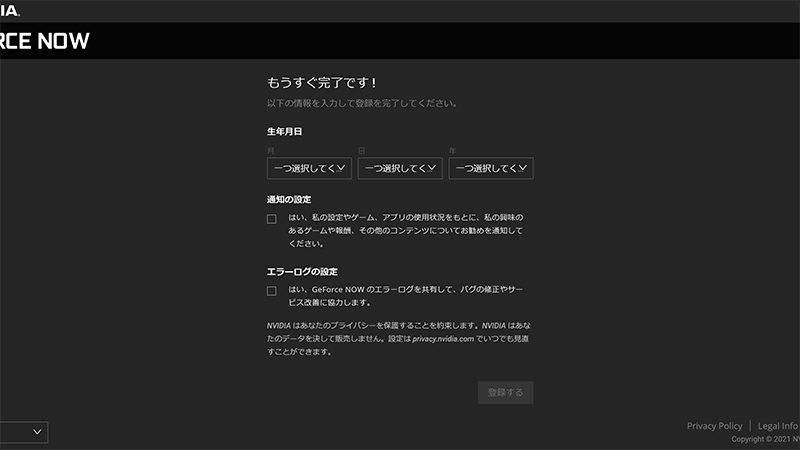
ログインしたら、先ほどの画面に戻ってください。
消してしまっていたら、ブックマークした画面に戻ってください。
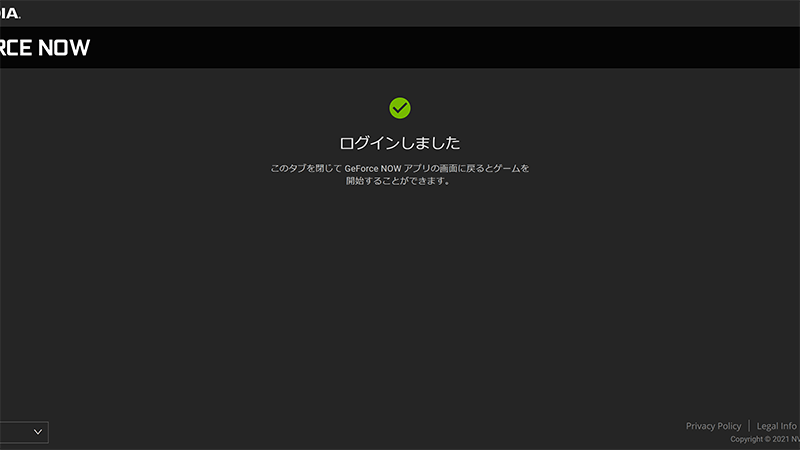
ここで、プラットフォームを選択します。
今回は先ほど説明したように Steam を選択します。
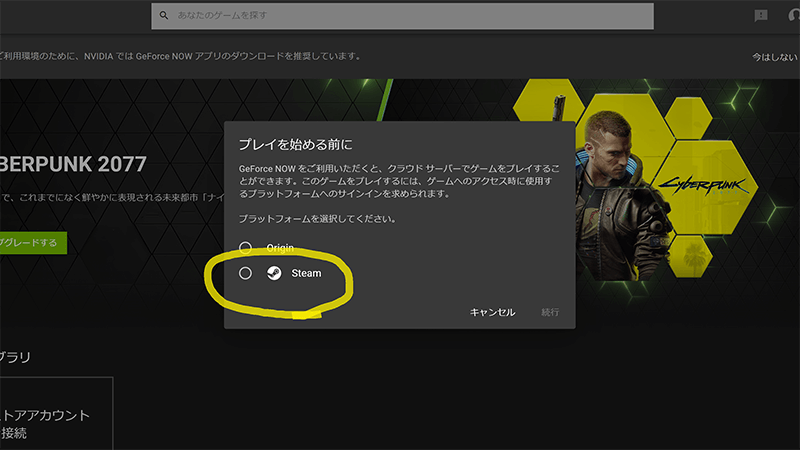
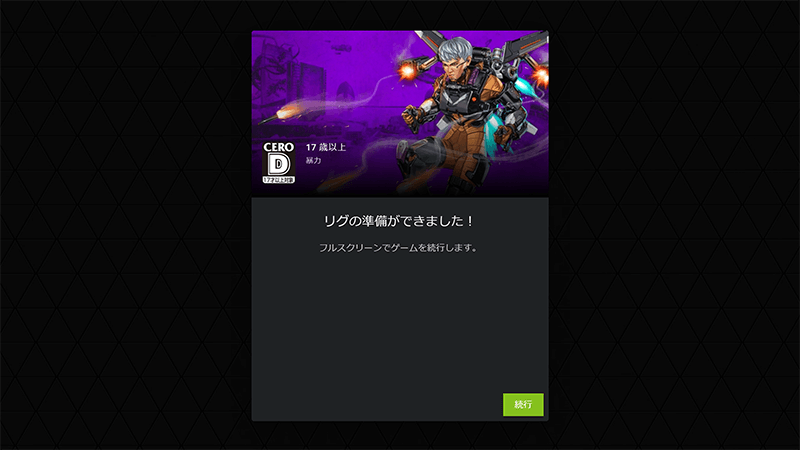
ここまでが、GeForce NOW のページです。
ここからが、APEX LEGENDS のページです。
まだ登録が続くので、次の章で説明します。
APEX LEGENDS を始めるための登録をする
この章をクリアすれば、ゲームが開始できます。もうひと踏ん張りです。
先ほど選択したプラットフォームへのログインが求められます。
Steam への登録をしていない人は、ここで【新しいアカウントの作成】を行ってください。
(今回は登録しているため、ログインします)
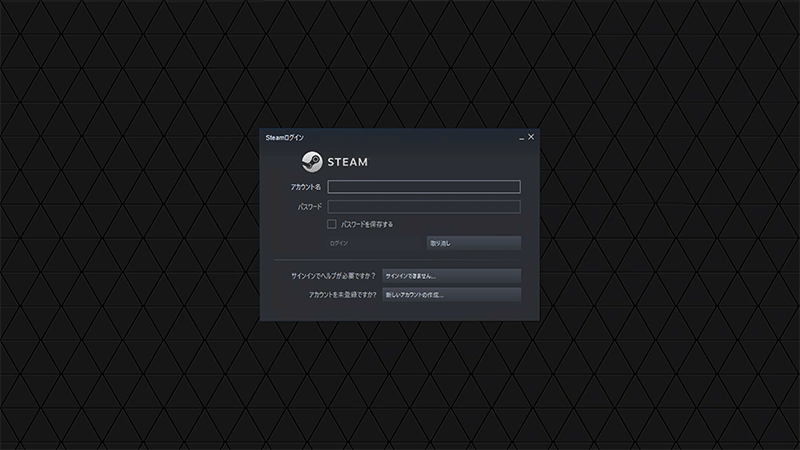
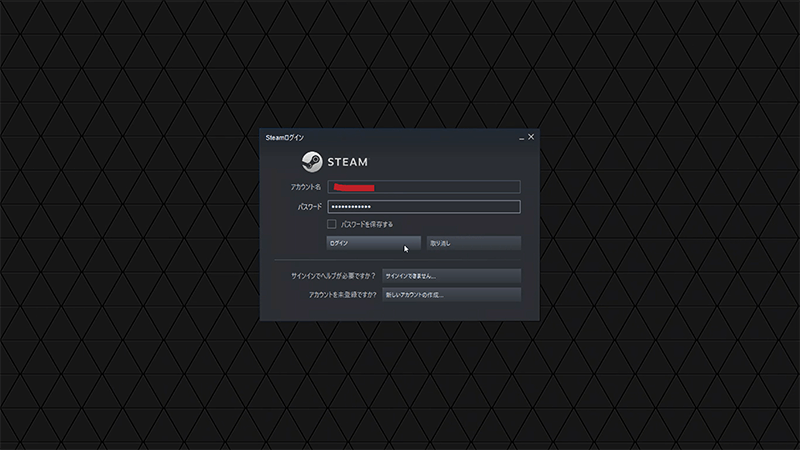
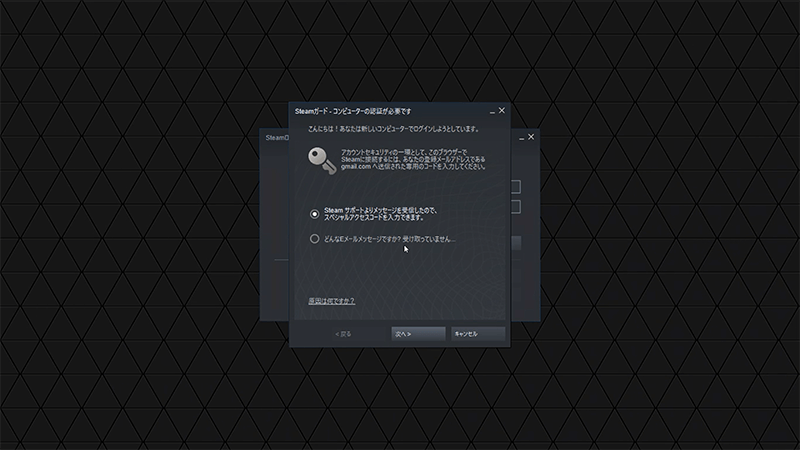
ログイン画面を進めると、登録したメールアドレスにアクセスコードが送られてくるので、次の画面に入力してください。
【次へ】【完了】【同意する】と進めたら、ゲームが起動します。

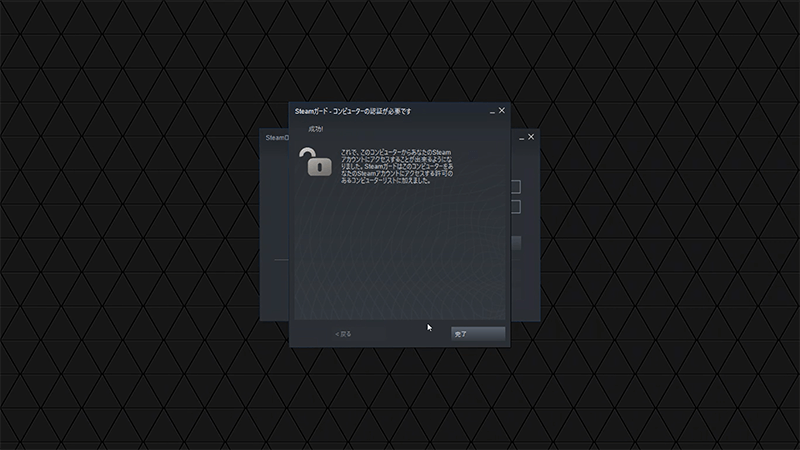
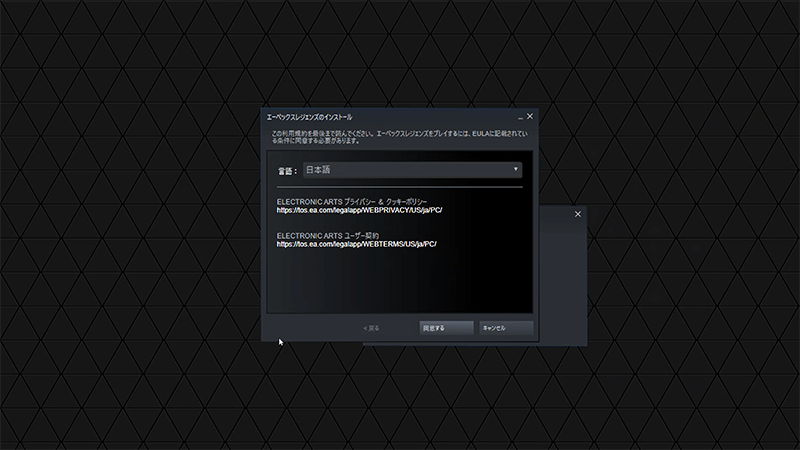
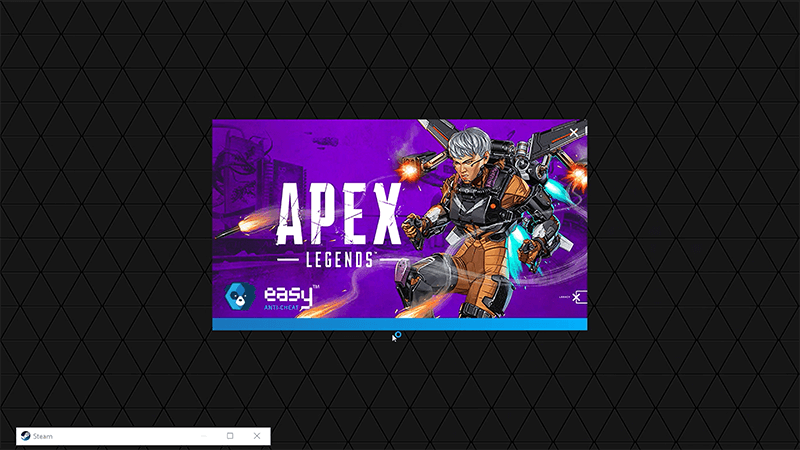
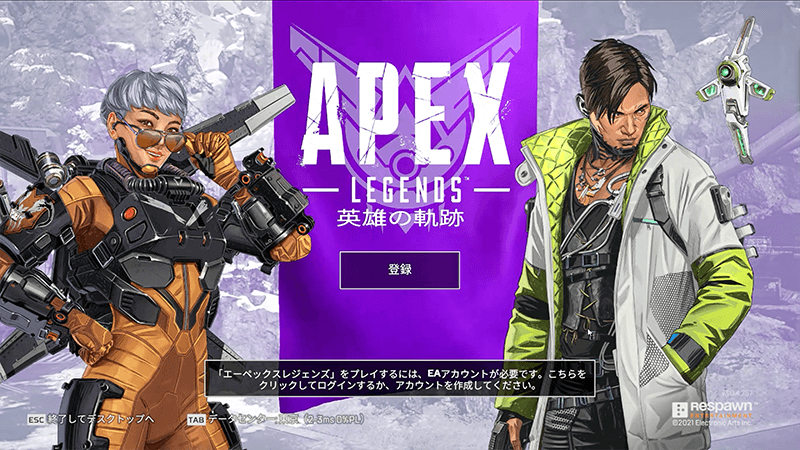
ゲームが起動しましたが、また登録が必要になります。
この EAアカウント への登録が、今回の最後の登録です。
はじめの登録が【ダウンロード無しでPCゲームができるサービス申し込み】、次の登録が【PCゲームショップのアカウント登録】、そして最後の登録が【このゲームのユーザー登録】です。
【登録】を押し、次の画面で【アカウント作成】のタブをクリックしてください。
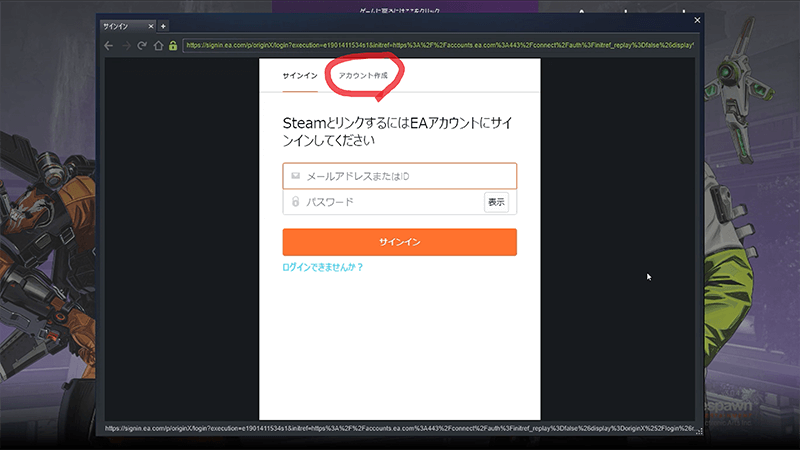
必要情報の入力とチェックを行い、次へ進んでください。
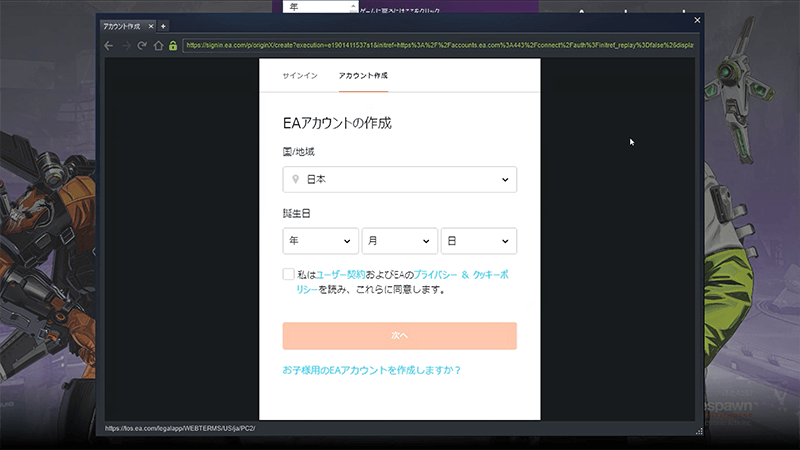
必要情報の入力とチェックを行い、次へ進んでください。
(姓・名は書かなくてもOKです)
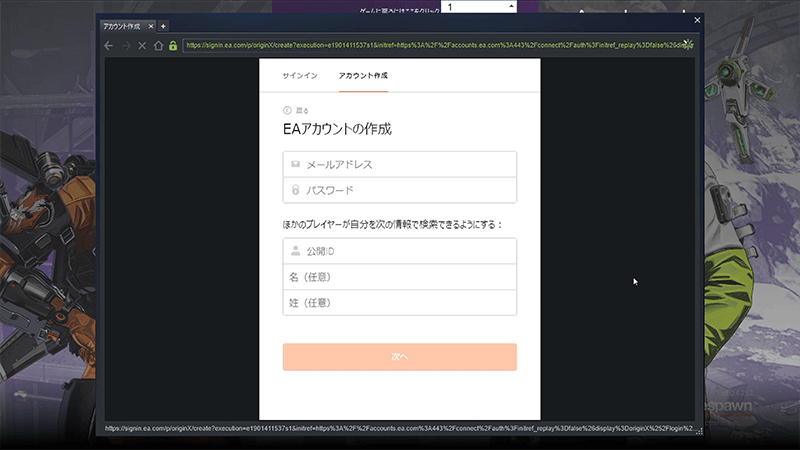
次の画面に進むと、パスワードを忘れた際の質問の設定があります。
EA(エレクトリック・アーツ社)はアメリカの企業のため、【秘密の質問の答え】には日本語は使用できません。
英数字を使用しましょう。
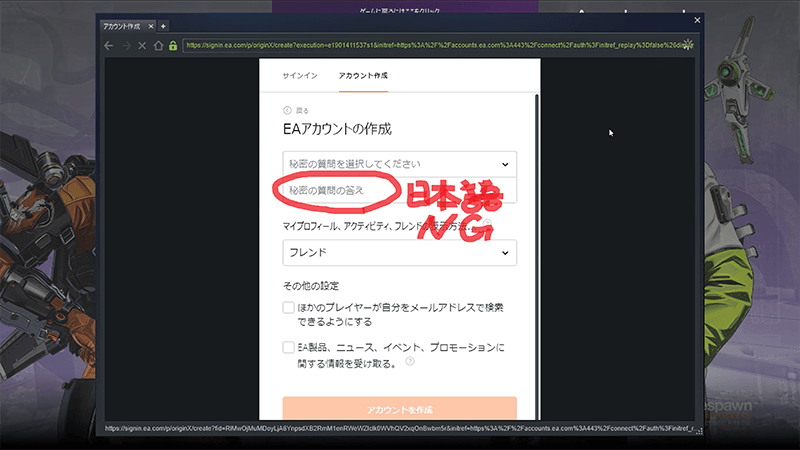
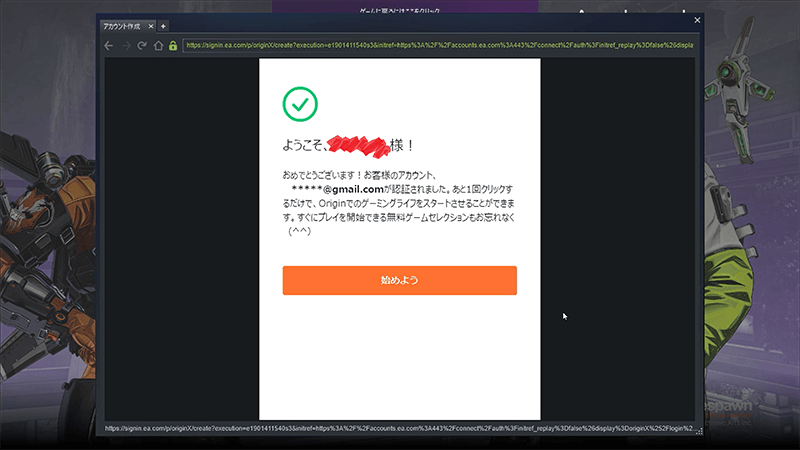

登録が完了して、この画面まで戻ってくれば準備完了です。
ゲームを開始してください。
GeForce NOW のフリープランをプレイしてみて
アプリを一切ダウンロードせずに、ブラウザ(Google Chrome)で起動し、Xbox用のコントローラーをつなぎ、PCでゲームをプレイしてみました。
画質OK! 操作性もOK! とくに処理に問題はないようです。
よって、フリープランでも何の問題もないので、まずは試してみてください。
PCに無駄なデータを増やさないですむので、色々なゲームに手を出しやすいのでオススメです。


コメント